| Microsoft Office 版本 | .pst .ost個人資料檔容量大小預設最大容量限制 |
| Office 2002(XP) | 最大2GB, 如果檔案大小大於 2GB,您將無法開啟 .pst 或.ost 檔案。而實際上約在1.8GB時會出現讀取錯誤。 建議一開始設定資料檔時,就選擇壓縮。 |
| Office 2003~office 2007 | 最大20GB, 如果檔案大小大於 20GB,您將無法開啟 .pst 或.ost 檔案。微軟官方寫檔案大小到19GB會發出警告,而實際上約在17GB時會出現讀取錯誤。 檔案大小到18GB時,會發生收郵件時,Outlook會整個當掉的情況。 |
| Office 2010 | 最大50GB, 如果檔案大小大於 50GB,您將無法開啟 .pst 或.ost 檔案。微軟官方寫檔案大小到47.5GB會發出警告,而實際上約在46GB時會出現讀取錯誤。 |
| Office 2013 | 最大50GB, 如果檔案大小大於 50GB,您將無法開啟 .pst 或.ost 檔案。微軟官方寫檔案大小到47.5GB會發出警告,而實際上約在46GB時會出現讀取錯誤。 http://support.microsoft.com/kb/982577 |
- 檔案大小如果達到上限值時,請先關閉Outlook, 儘快建立新的.pst 或.ost 檔,並將新的pst檔列為預設,重開 outlook即可正常收發郵件。
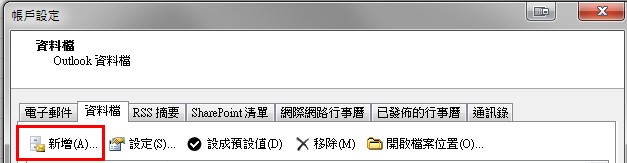
請善用控制台中的『郵件』➡『資料檔』➡『新增』來新增郵件檔。並且命名最好有依照前後順序或日期來命名 如果只要一開Outlook,就會已達容量上限的資料檔進行維修或檢查時,請等到Outlook檢查完後,在控制台中的『郵件』➡『資料檔』中移除已達容量上限的資料檔。然後用下面第3、4點所敘述的修復方式修復資料檔。
- 如果有設定一大堆資料夾者,不想手動建立新資料夾者,可以建立新的.pst 或.ost 檔後,利用『移動』或『匯入』、『封存』資料夾至新的.pst 或.ost 檔。例如建立一個『2013年』的.pst 或.ost 檔,然後將含2013以前的郵件全部封存至『2013年』的.pst 或.ost 檔,這樣資料跟郵件或自動移動過去『2013年』的.pst 或.ost 檔; 而現有的.pst 或.ost 檔只需變更年號名稱或命名為『使用中的mail』。(不過請小心.pst 或.ost 檔崩潰問題。)
- 如果容量超過造成無法開啟,請使用scanpst.exe去做修復。修復時,Outlook要關閉或將要修復的.pst從Outlook清單中移除。
- 如果你使用Outlook 2007去修復Outlook XP的pst檔後,結果檢測後該PST並無問題,但依然無法開啟。請改成更高版本的Outlook, 如Outlook 2010或Outlook 2013去做修復,其更高版本的可發現問題並做修復,修復後就可讓Outlook 2007開啟。
- 如果依然在Outlook 2007(或2010~2013)開啟沒幾次後,又無法開啟的話。請先關閉Outlook, 在控制台、郵件、資料檔,建立一個新的PST檔(Outlook 2007以上的格式,非97~2002格式),之後啟動Outlook, 選擇匯入『匯入及匯出精靈』,選擇『從其他程式或檔案匯入』,然後選擇『Outlook資料檔(.pst)』,然後選擇已修復過的Outlook XP的pst檔。然後將Outlook XP的pst檔完整匯入至新的PST檔,電腦會自動將所有的郵件匯入至新的PST檔。然後舊的Outlook XP的pst檔就可以準備刪除了。
- 如果會發生嚴重無法讀取問題,表示該.pst檔已經非常接近或超過極限值,匯入至新PST檔後,可以發現該新pst雖然只是匯入一個不到2GB的壓縮97~2002格式.pst檔,但該新pst檔可能會高達3.5GB以上。
- 如果遇到一個檔案已經到達容量上限邊緣,其只要一讀到該檔案或郵件,Outlook就一直處在忙碌的狀態,無法操作。 這表示該檔案需要做『開始壓縮』減少Outlook資料檔的大小。(下面會有詳細解釋。)
如果遇到一個檔案已經到達容量上限邊緣,其只要一讀到該檔案或郵件,Outlook就一直處在忙碌的狀態,無法操作。 這表示該檔案需要做『開始壓縮』減少Outlook資料檔的大小。
請到控制台,選擇郵件,選擇資料檔,選擇要壓縮的資料檔,再選『設定』。按下『開始壓縮』減少Outlook資料檔的大小。
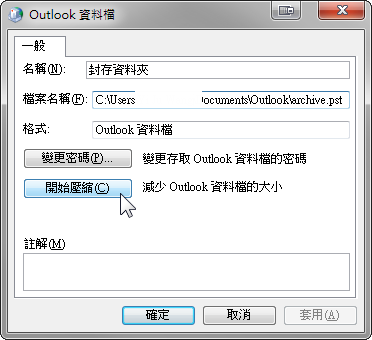
建議日常工作郵件量較大的的使用者,請定期做以下動作:
1. 定期刪除『垃圾郵件』跟『刪除的郵件』的郵件,儲存郵件並不會長利息~!只會浪費你電腦的容量跟效能。
2. 在連續休假前一天上班日,快下班時,電腦不關機,執行資料檔的『壓縮』。建議電腦使用SSD或快速硬碟,其可以省下很多的時間。Outlook必須要進行過資料檔的壓縮後,資料的容量大小才會縮小。單純的刪除郵件是沒有用的。
注意1:壓縮資料檔時,Outlook是完全無法操作的!
注意2: 我曾壓縮過一個已經封存過卻有20GB大小的Outlook 2007 pst檔,封存方式是用2013年12月31日來分開2013年的郵件去封存資料檔,保留2014年的郵件在原本資料檔。我使用當時最新 i5-4590 商用電腦專門處理資料檔的壓縮,不做其他事,結果運算時間總共要三個工作天!pst檔從20GB變成7GB。 如果有此類檔案,建議先複製至其他空閒電腦做運算壓縮,壓縮完後再將複製至原電腦,覆蓋其原始檔案即可。